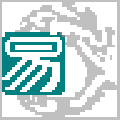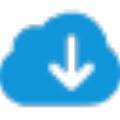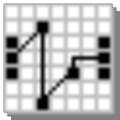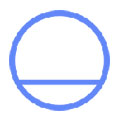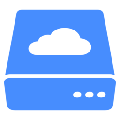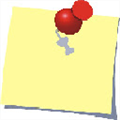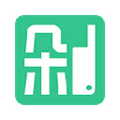八爪鱼采集器是一款电脑网页采集软件,该工具能一键采集各种类型网站页面的数据,并支持进行分类筛选,让原本复杂的下载保存工作变得高效简单!
软件介绍
八爪鱼采集器最新版是一款网页数据采集器,能够对各种不同类型的网页进行大量的数据采集工作,八爪鱼采集器官方版类型涵盖广泛,金融类、交易类、社交网站、电商商品等的网站数据都能够被规范性的采集下来,并且可以被导出,软件界面十分简洁明晰,并且软件使用起来方便快捷,是一款非常实用,且又功能性强大的软件,让繁琐复杂的工作变得简单有趣!
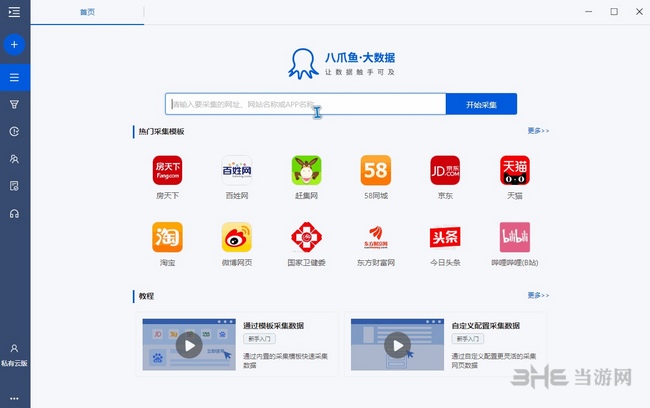
软件功能
简单来讲,使用八爪鱼可以非常容易的从任何网页精确采集你需要的数据,生成自定义的、规整的数据格式。八爪鱼数据采集系统能做的包括但并不局限于以下内容:
1. 金融数据,如季报,年报,财务报告, 包括每日最新净值自动采集;
2. 各大新闻门户网站实时监控,自动更新及上传最新发布的新闻;
3. 监控竞争对手最新信息,包括商品价格及库存;
4. 监控各大社交网站,博客,自动抓取企业产品的相关评论;
5. 收集最新最全的职场招聘信息;
6. 监控各大地产相关网站,采集新房二手房最新行情;
7. 采集各大汽车网站具体的新车二手车信息;
8. 发现和收集潜在客户信息;
9. 采集行业网站的产品目录及产品信息;
10. 在各大电商平台之间同步商品信息,做到在一个平台发布,其他平台自动更新。
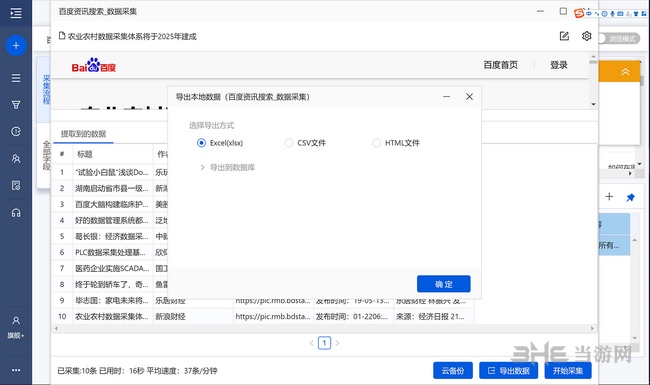
软件特色
1.操作简单
操作简单,完全可视化图形操作,无需专业IT人员,任何会使用电脑上网的人都可以轻松掌握。
2.云采集
采集任务自动分配到云端多台服务器同时执行,提高采集效率,可以很短的时间内 获取成千上万条信息。
3.拖拽式采集流程
模拟人的操作思维模式,可以登陆,输入数据,点击链接,按钮等,还能对不同情况采取不同的采集流程。
4.图文识别
内置可扩展的OCR接口,支持解析图片中的文字,可将图片上的文字提取出来。
5.定时自动采集
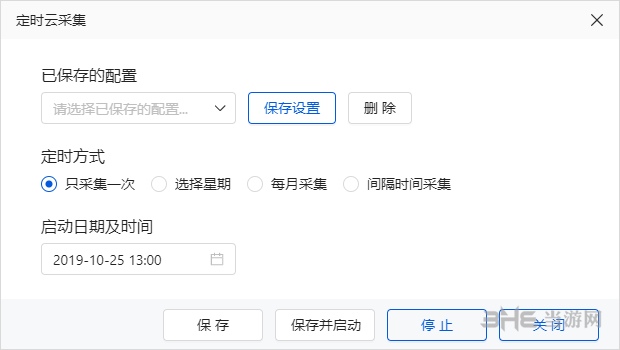
采集任务自动运行,可以按照指定的周期自动采集,并且还支持最快一分钟一次的实时采集。
6.2分钟快速入门
内置从入门到精通所需要的视频教程,2分钟就能上手使用,另外还有文档,论坛,qq群等。
7.免费使用
它是免费的,并且免费版本没有任何功能限制,你现在就可以试一试,立即下载安装。
软件亮点
1、可以采集包括QQ邮箱、邮箱、淘宝ID、评价信息、简历信息、电话号码、新闻资讯等各种网页数据。
2、可以对任何网站进行采集:点击,登陆,翻页,甚至识别验证码,当网页出错误,或者多套模版完全不一样的时候,还可以根据不同情况做不同的处理
3、云采集,关机也可以:配置好采集任务,就可以关机了,任务可以在云端执行,数量庞大的企业云,24*7不间断运行,再也不用担心IP被封,网络中断了,还能瞬间采集大量数据
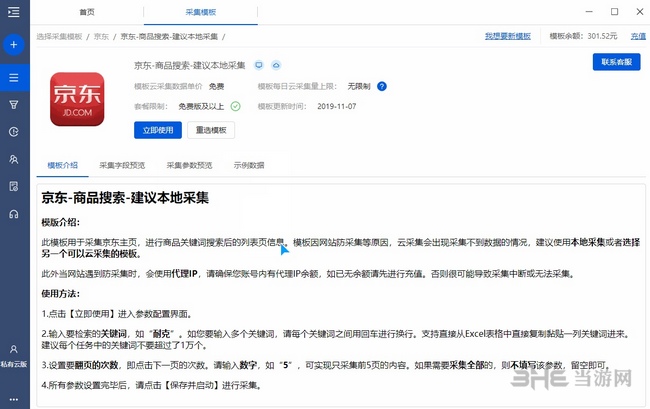
怎么用
八爪鱼采集器的使用非常简单,不过不少用户初次使用采集软件也会感到陌生,不知道如何采集,下面小编就带来入门教程,让你了解快速采集的操作方法:
1、首先我们新建一个任务-->进入流程设计页面-->添加一个循环步骤到流程中-->选中循环步骤-->勾选上软件右方的URL 列表勾选框-->打开URL列表文本框-->将准备好的URL列表填写到文本框中
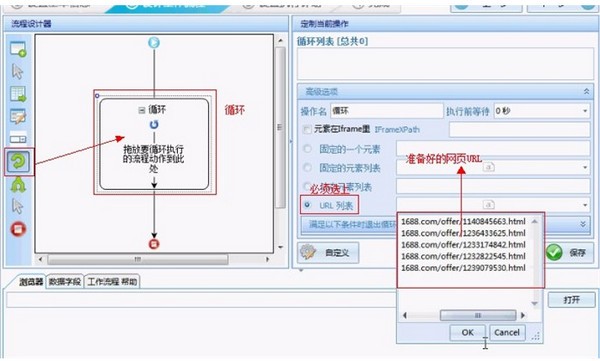
2、接下来往循环中拖入一个打开网页的步骤-->选中打开网页步骤-->勾选上使用当前循环里的URL作为导航地址-->点击保存。系统会在界面下方的浏览器中打开循环中选中的URL对应的网页
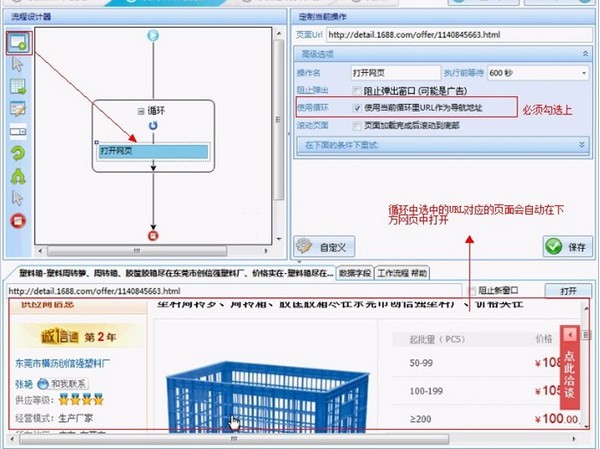
3、到这里,循环打开网页的流程就配置完成了,运行流程的时候,系统会逐个的打开循环中设置的URL。最后我们不需要配置一个采集数据的步骤,这里就不在多讲,大家可以参考从入门到精通系列1:采集单个网页 这篇文章。下图就是最终和流程
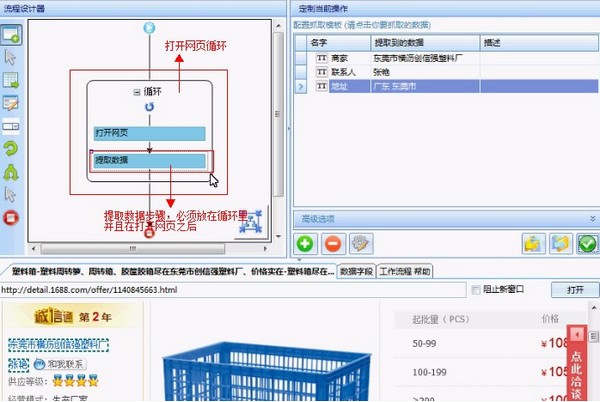
4、下面是流程最终的运行结果
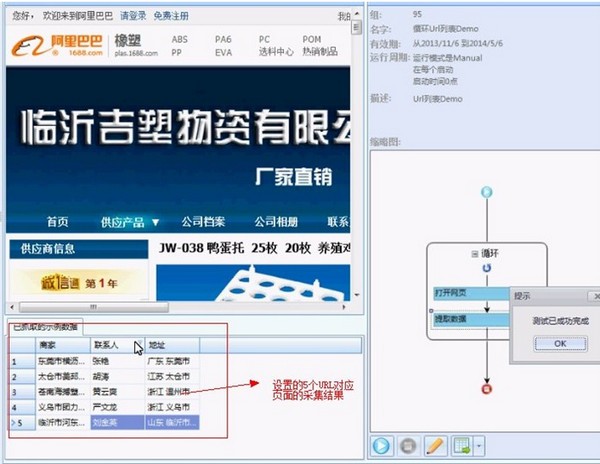
看完图文教程,不少用户对于操作流程仍然感到陌生,并且图文没有讲到其他更多功能,比较有局限性,所以小编这里带来八爪鱼采集器视频教程,用户可以查看到工作原理和详细操作步骤,并且此视频up主就是软件官方,全部功能详解视频都有,一定要看看:
<iframe class="video_iframe" height="400" src="https://player.bilibili.com/player.html?aid=22956163&cid=38157811&page=1" frameborder="0" width="480"></iframe>
怎么自定义采集
八爪鱼采集器能快速的批量采集网页内容,不过不少用户希望自定义采集单个页面内容,下面小编就带来这个功能的操作方法:
1、首先打开八爪鱼采集器→点击快速开始→新建任务,进入到任务配置页面:
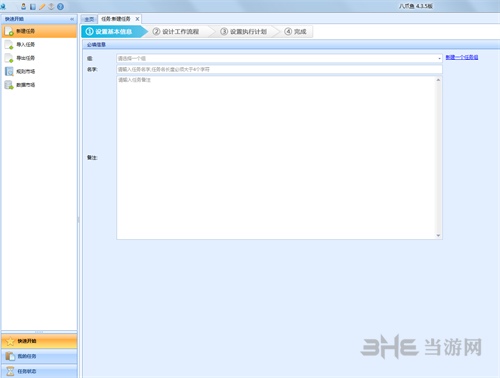
2、选择任务组,自定义任务名称和备注;
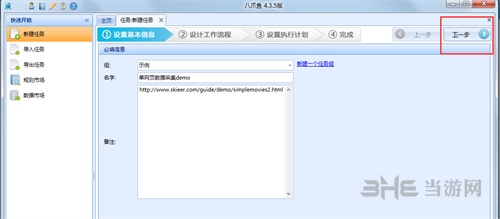
3、上图配置完毕之后,选择下一步,进入到流程配置页面,往流程设计器中拖入一个打开网页的步骤;
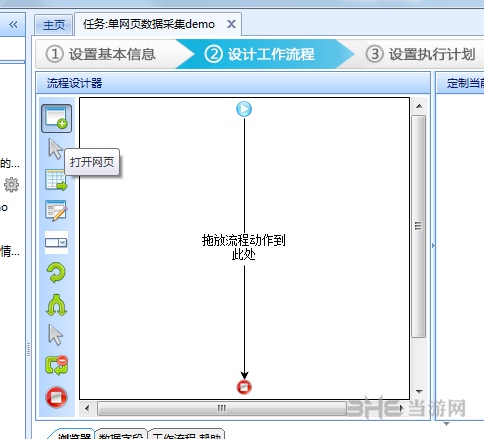
4、选中浏览器中的打开网页步骤,在右边的页面URL中输入网页URL并点击保存,系统会在软件下方的浏览器中自动打开对应网页:
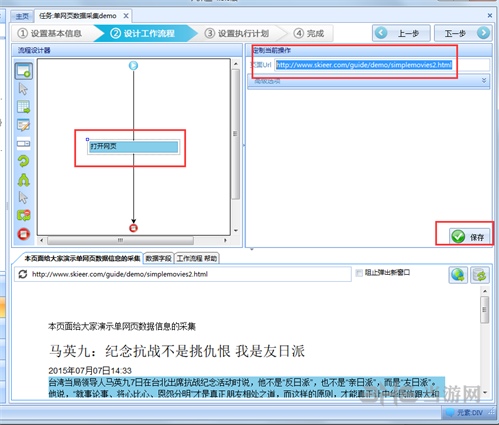
5、下面进行数据字段的提取,点击浏览器中需要提取的字段,然后在弹出的选择对话框中选择抓取这个元素的文本;
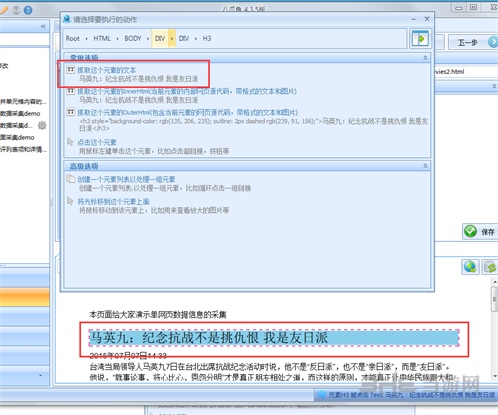
6、上述操作之后,系统会在页面的右上方显示我们将要抓取的字段;
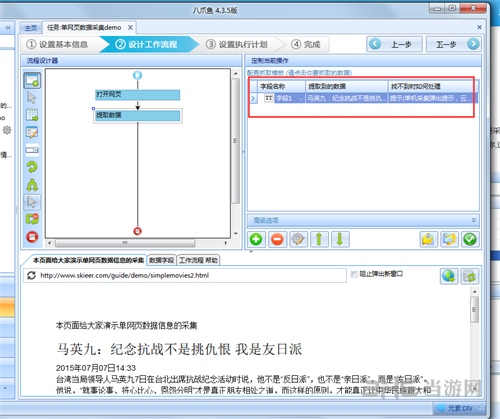
7、接下来配置页面中其他需要抓取的字段,配置完成之后修改字段名称;
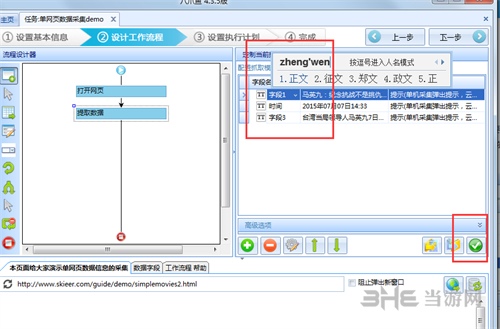
8、修改完成之后点击上图中的保存按钮,再点开图中的数据字段可以看到,系统将会显示最终的采集列表;
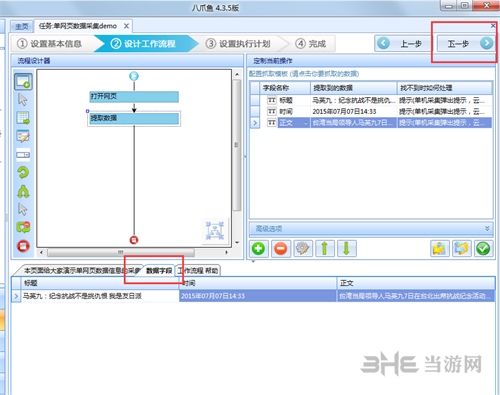
9、点击上图中的下一步→下一步→启动单机采集(调试模式),进入到任务检查页面,以确保任务的正确性;
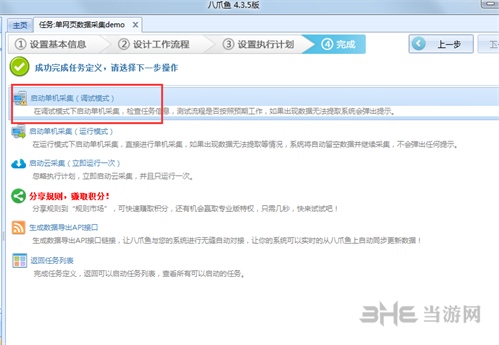
10、点击开始单机采集,系统将会在本地执行采集流程并显示最终采集的结果;
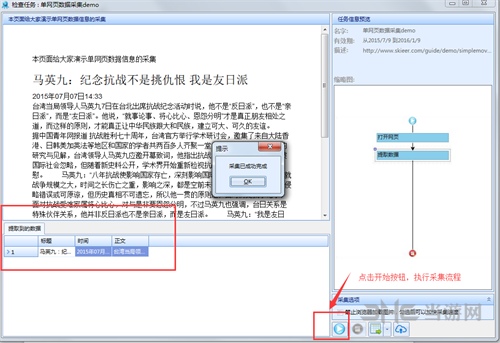
更新日志
V8.1.8(正式) 2020-03-27
主要体验改进:
改善安装卸载错误日志记录方式
V8.1.6(正式) 2020-03-21
Bug修复
解决自定义配置当前页面数据预览中对字段的相关操作不生效的问题
解决本地采集中两个嵌套循环提取数据不正确的问题
解决主界面左侧边栏对最近编辑下的任务部分操作不生效的问题
解决主界面左侧边栏快速筛选拖动调整顺序时的样式问题
解决主界面左下角刚登录到客户端时续费按钮没显示的问题
解决主界面左下角点击用户名跳转的网页不正确的问题
解决查看数据界面有些情况下会白屏的问题
解决查看数据和导出数据会多出root字段的问题
解决任务列表中有时候修改任务名提示重名的问题
解决本地采集中日期格式化的问题
解决自定义配置中有时设置循环项时流程图区域会自动隐藏的问题
解决自定义配置中有些操作会导致提取步骤中字段被清空的问题
解决打开网址来源为从另外任务导入的任务会白屏的问题
解决新建任务组和删除任务组时任务列表中会显示“0”的问题
解决任务设置中有些情况下设置自定义IP会出现白屏的问题

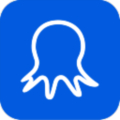


 网易云下载器(灰色和VIP歌曲)
网易云下载器(灰色和VIP歌曲) 微信公众号音频下载器
微信公众号音频下载器 imagebox
imagebox 黑洞引擎(Black hole Engine)
黑洞引擎(Black hole Engine) 233网校免费课程解析下载工具
233网校免费课程解析下载工具 Everything电脑版
Everything电脑版 Zilla Tube(油管视频下载器)
Zilla Tube(油管视频下载器) 面兜兜虾皮上货助手软件
面兜兜虾皮上货助手软件